Meine Jobs
Diese Terminalaktion zeigt alle Aufträge an, die auf dem Druckgerät gedruckt werden können. Benutzer können hier ihre fertigen, bevorzugten und gedruckten Aufträge verwalten.
Fertige Aufträgedies ist die erste Registerkarte der Meine Jobs bildschirm. Er kann durch Antippen des Seitensymbols in der oberen linken Ecke des Bildschirms wieder geöffnet werden. Er enthält Aufträge, die in der Warteschlange stehen und zum Drucken bereit sind.
Lieblingsjobs: Lieblingsjobs können durch Antippen des stern symbol in der oberen linken Ecke des Bildschirms. Es enthält eine Liste der Jobs, die Sie als Favoriten markiert haben.
Gedruckte Aufträgegedruckte Aufträge können durch Antippen des uhr symbol in der oberen linken Ecke des Bildschirms. Es enthält einen Verlauf Ihrer gedruckten Aufträge.
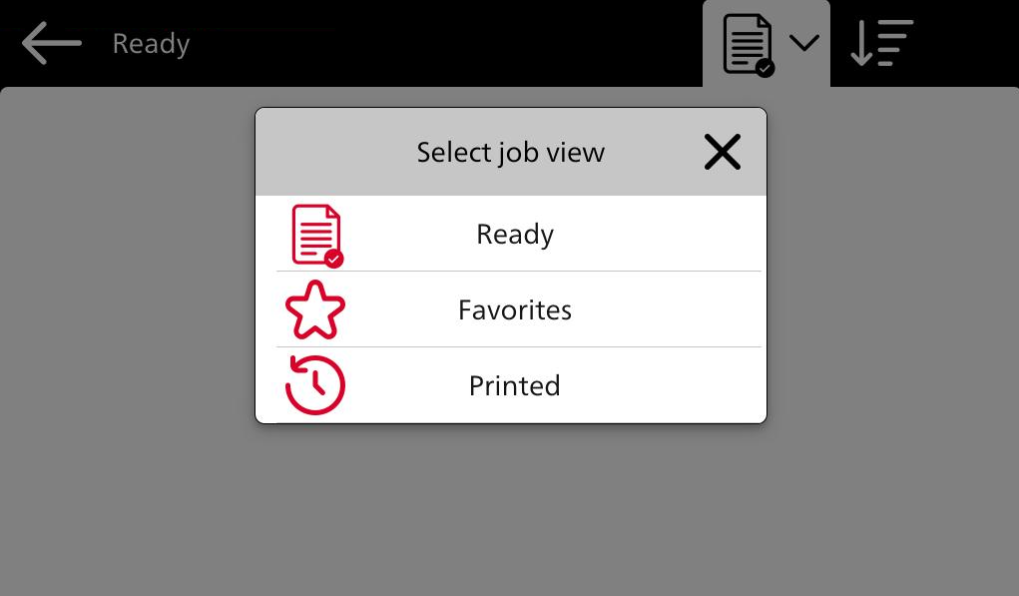
Verwenden Sie die Sortierschaltfläche, um Ihre Aufträge neu zu ordnen.
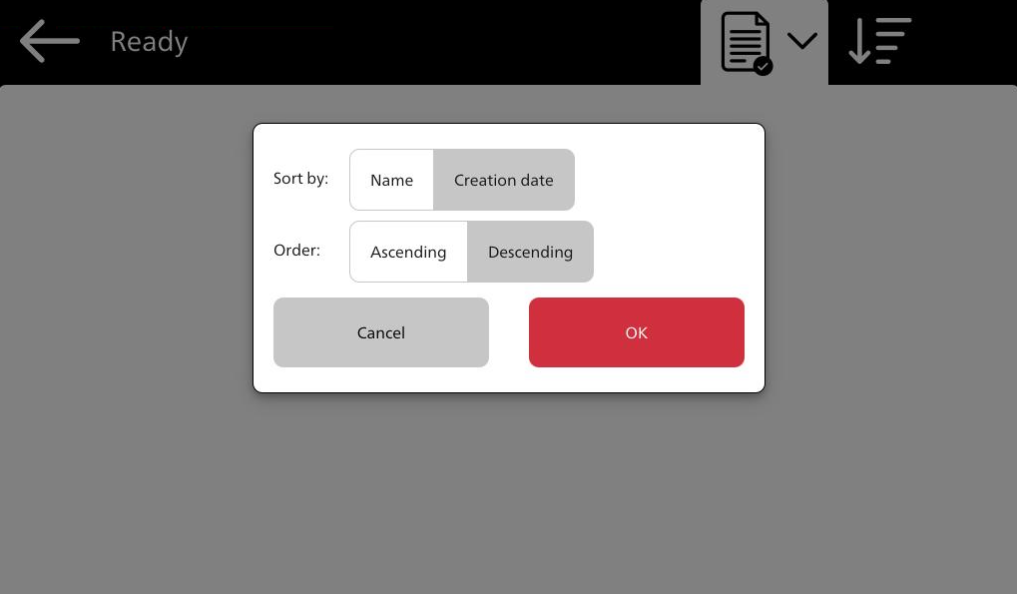
Job-Filter
In der MyQ-Webadministratoroberfläche, in MyQ, Einstellungen, Drucker und Terminals unter dem Allgemein abschnitt ist es möglich, Farbdruck auf einem Schwarzweißdrucker zulassen, aber der Auftrag wird als Schwarzweißauftrag abgerechnet. Diese Option ist standardmäßig deaktiviert.
Wenn ein Auftrag nicht gedruckt werden kann, weil das ausgewählte Format/die ausgewählte Farbe vom Gerät nicht unterstützt wird, wird neben dem Auftrag ein rotes Ausrufezeichen angezeigt. Durch Klicken auf das Symbol wird der Grund für den Fehler angezeigt:
Farbaufträge können auf diesem Gerät nicht gedruckt werden, wenn ein Farbauftrag an einen Schwarzweißdrucker gesendet wird.
A3-Aufträge können auf diesem Gerät nicht gedruckt werden, wenn ein A3-Auftrag an einen A4-Drucker gespoolt wird.
Weder Farben noch Aufträge in diesem Format können auf diesem Gerät gedruckt werden, wenn ein A3- und Farbdruckauftrag an einen A4- und Schwarzweißdrucker gesendet wird.
Verwalten von Aufträgen auf dem Bildschirm „Meine Aufträge“
Um die verfügbaren Optionen zur Auftragsverwaltung anzuzeigen, wählen Sie den Auftrag aus der Liste aus. Die Leiste zur Verwaltung der ausgewählten Druckaufträge wird oben auf dem Bildschirm geöffnet.

In der Leiste können Sie aus den folgenden Optionen auswählen (auf dem Screenshot oben von rechts nach links aufgeführt):
Druckentippen Sie auf das Druckersymbol, um die ausgewählten Aufträge zu drucken.
Parameter ändern: Tippen Sie hier, um die Auftragsparameter zu ändern.
Vorschau: Tippen Sie hier, um einzugeben Job-Vorschau.
Zu Favoriten hinzufügentippen Sie auf das Sternchen-Plus-Symbol, um die ausgewählten Aufträge zu Ihren Favoriten hinzuzufügen (sichtbar auf den Registerkarten „Bereite Aufträge“ und „Gedruckte Aufträge“).
Aus Favoriten entfernentippen Sie auf das Sternchen-Minus-Symbol, um die ausgewählten Aufträge aus Ihren Favoriten zu löschen (sichtbar auf der Registerkarte „Favorisierte Aufträge“).
Löschen - Ausgewählte(n) Auftrag(e) löschen. Sobald die entsprechenden Aufträge ausgewählt und auf „Löschen“ geklickt wurde, erscheint ein Dialogfeld mit der Frage Ausgewählte Aufträge löschen? wird angezeigt. Durch Drücken von Ja löscht die Auswahl, durch Drücken von Nein bricht den Löschvorgang ab.
Alle auswählen: Wählt alle Aufträge aus.
Job-Vorschau
Die Job-Vorschau diese Funktion wird verwendet, um Vorschauen von Aufträgen zu erstellen. Um sie zu aktivieren, gehen Sie zu MyQ, Einstellungen, Aufträge, Auftragsvorschaues ist möglich, die Anzahl der Seiten zu generieren (1 standardmäßig) in der Vorschau. Um alle Seiten einzubeziehen, setzen Sie den Wert auf 0.
Sobald diese Funktion aktiviert ist, wird die Schaltfläche „Jobvorschau“ (Auge) auf dem Terminal angezeigt.
Wenn Sie darauf tippen, werden Sie zum Bildschirm „Auftragsvorschau“ weitergeleitet. Die erste Seite des Dokuments wird standardmäßig in einer Miniaturansicht als erste Seite der Auftragsvorschau angezeigt. Neben der Vorschau des Dokuments sehen Sie auch den Namen des Dokuments in der unteren linken Ecke, die Anzahl der Seiten in der unteren rechten Ecke und das Navigationsmenü auf der rechten Seite.
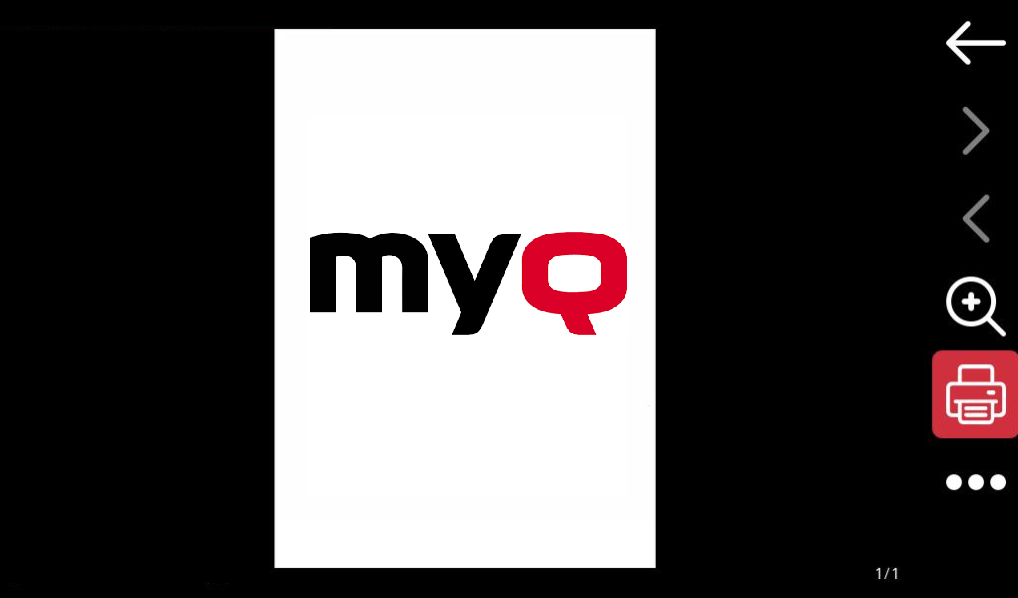
Im Navigationsmenü können Sie mit der Zurück-Schaltfläche zu „Meine Jobs“ zurückkehren, mit den Vorwärts- und Rückwärts-Schaltflächen weitere Seiten in der Vorschau anzeigen, mit der Lupenschaltfläche die Vorschau vergrößern oder verkleinern und mit der Schaltfläche mit den drei Punkten das Navigationsmenü erweitern.
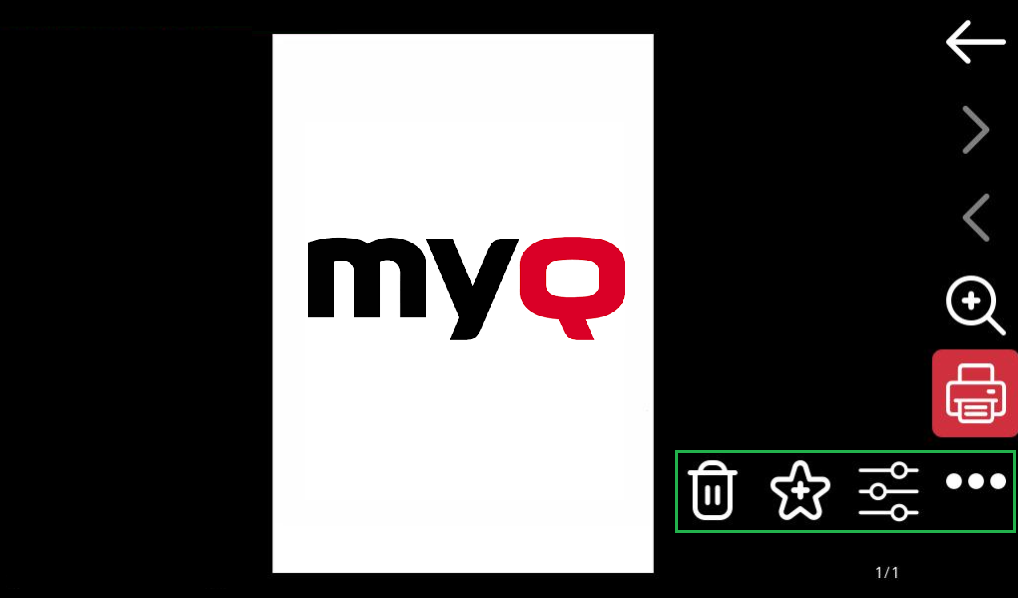
Im erweiterten Menü können Sie den Auftrag löschen, zu Ihren Favoriten hinzufügen, die Druckoptionen des Auftrags öffnen und den Auftrag drucken.
.png)